Най-добър асистент за маршрут
- Къде да намерите най-добрия асистент за маршрути
- Проверете цената на маршрута в оферта за товар
- Проверете цената на маршрута в модула „Карти“
- Планирайте маршрут и вижте алтернативни маршрути
- Изберете режим за оптимизиране на маршрута
- Подходни крака — добавяне и запазване
- Задайте профила на превозното средство и класа на емисиите
- Избягване на платени пътища / изключване на държави
- Включване на слоевете на картата
- Обобщение на маршрута (долна лента)
- Задаване на стойности по подразбиране за разходи и тарифи
- Проверете ценоразписа на винетките
- Проверете и редактирайте курса, валутата и разхода на гориво на превозното средство
- ЧЗВ
Кой може да използва тази функция? Функцията е достъпна за потребителите на продуктовата линия за превозвачи (TFC – Trans For Carriers) и продуктовата линия за спедиция (TFF – Trans For Forwarders), при условията, определени за всяка линия. Проверете подробностите на страницата „Помощник за най-добър маршрут“. |
В тази статия ще научите как да:
- намерете най-добрия асистент за маршрути
- планирайте маршрут, като вземете предвид ограниченията на пътя и предпочитанията за маршрута
- показване на алтернативни маршрути, избягване на платени пътища и изключване на държави по маршрута
- задайте профила на превозното средство и класа на емисиите
- използвайте калкулатора за цената на маршрута
- показване на допълнителни слоеве на картата
- изберете режим на оптимизация на маршрута (най-бърз/най-къс/най-евтин)
- Какво представляват подстъпите (достъпните крака) и къде да ги добавим
- какво показва долната лента с обобщение
Best Route Assistant ( BRA ) ви помага бързо да планирате маршрут за камион и да изчислите разходите — гориво, пътни такси (включително винетки за превозни средства < 3,5 т) — да сравните алтернативни маршрути и да включите слоеве на картата (зони с ниски емисии, пътни инциденти, трафик).
Къде да намерите най-добрия асистент за маршрути
Най-добрият асистент за маршрути е достъпен на няколко места в платформата Trans.eu, за да ускори планирането на маршрути и ценообразуването:
- Търсене на товари
- От менюто отворете модула „Търсене на товари“ .
- Отворете офертата, която ви интересува.
- В подробностите за офертата отворете раздела „Маршрут“ .
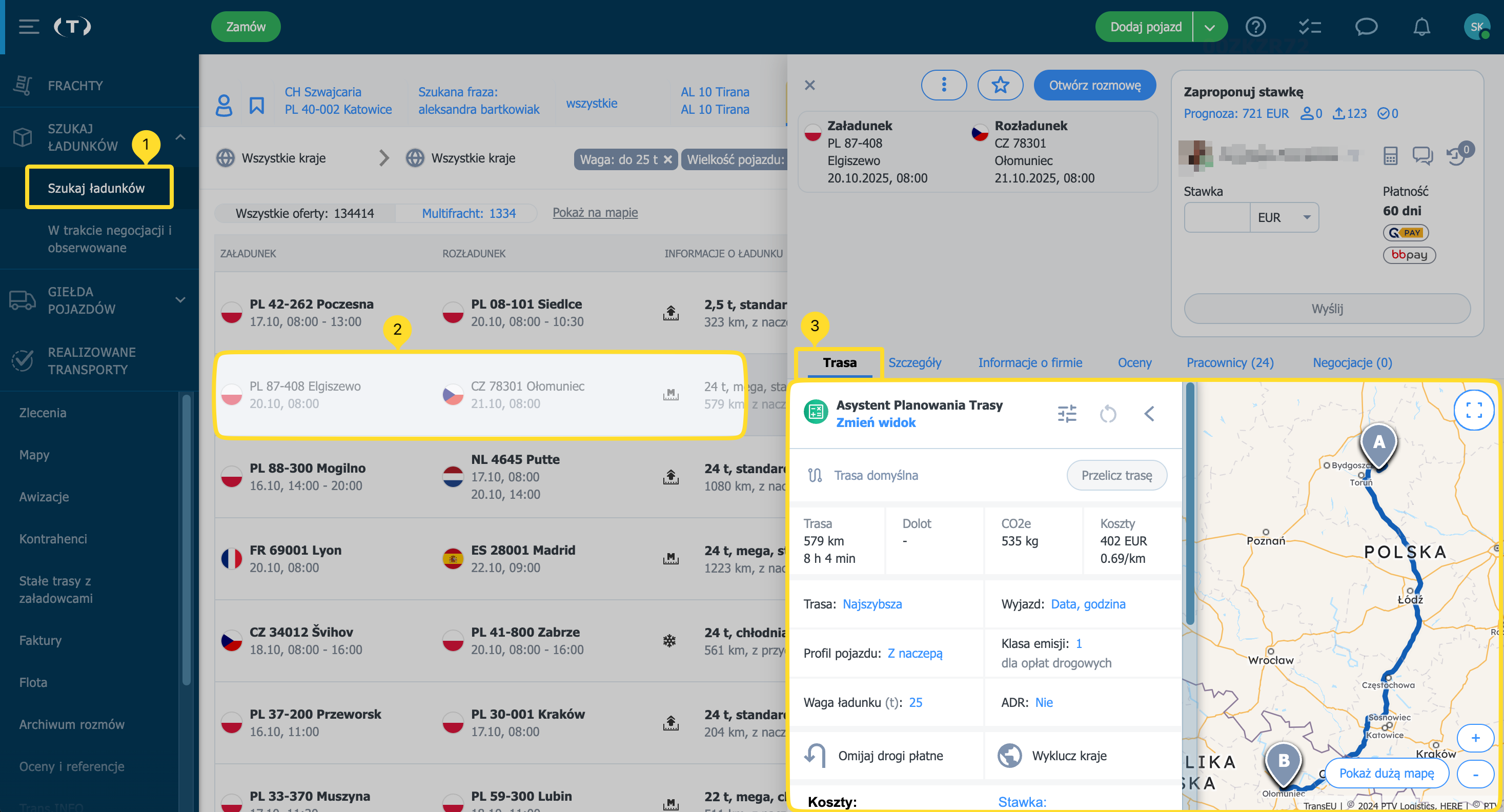
Всички промени са видими само за вас (не за изпращача или други потребители във вашата компания) и ще бъдат запомнени и предложени следващия път, когато отворите тази оферта.
Товари
- От менюто отворете модула „Товари“ .
- Отворете офертата, която ви интересува.
- В подробностите за офертата отворете раздела „Маршрут“ .
Разходите не включват вътрешните разходи на превозвача (напр. заплати на шофьорите, нощувки).
Ако превозвачът спечели преговорите , маршрутът и параметрите, определени от превозвача, ще бъдат запазени в „Приети“ товари и ще бъдат достъпни само за компанията на превозвача.
- Поръчки
- От менюто отворете модула „Поръчки“ .
- Отворете поръчката, която ви интересува.
- В изгледа с подробности отворете раздела Маршрут .
- Карти
- От менюто отворете модула „Карти“ .
- Активирайте асистента за най-добър маршрут и въведете местоположения.
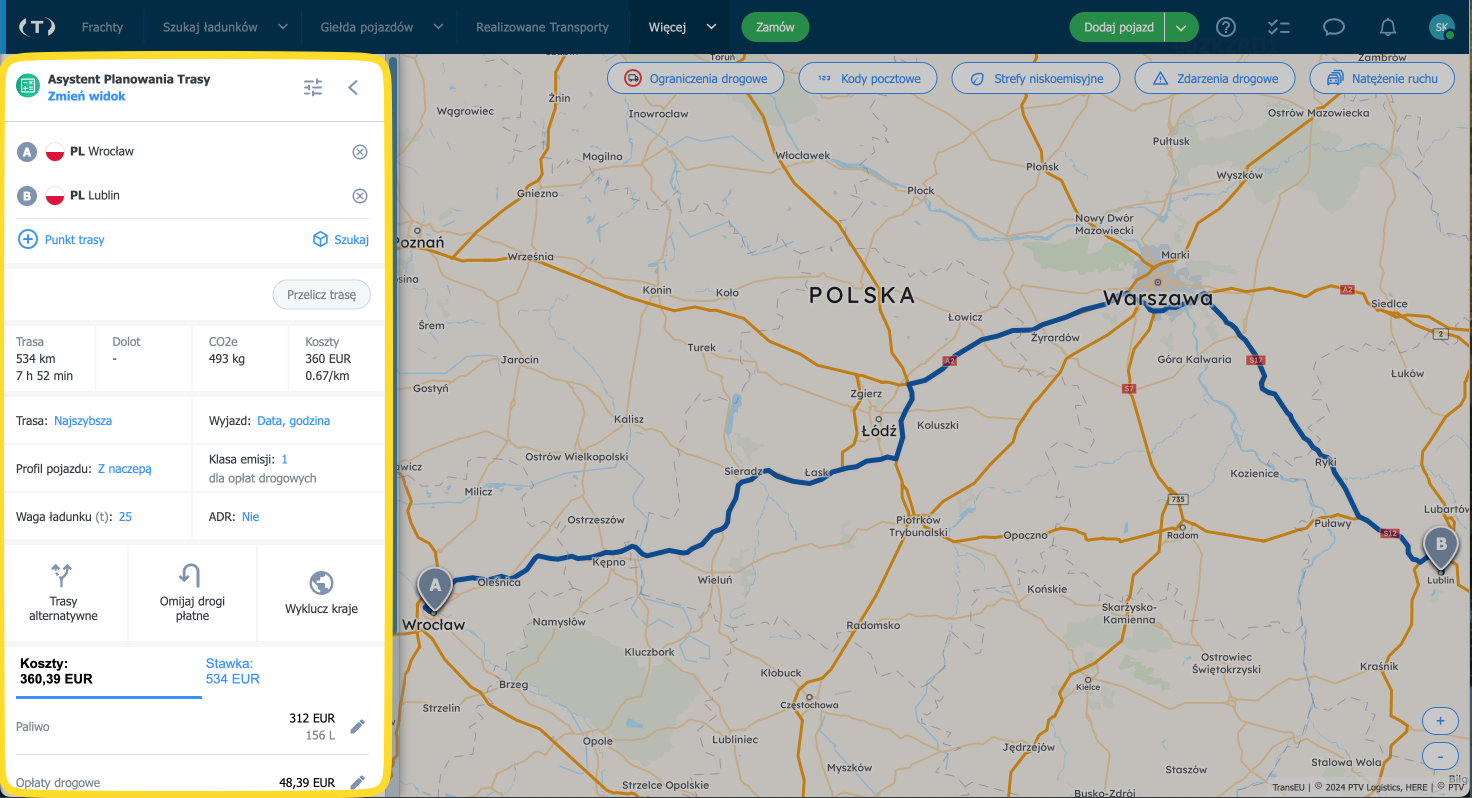
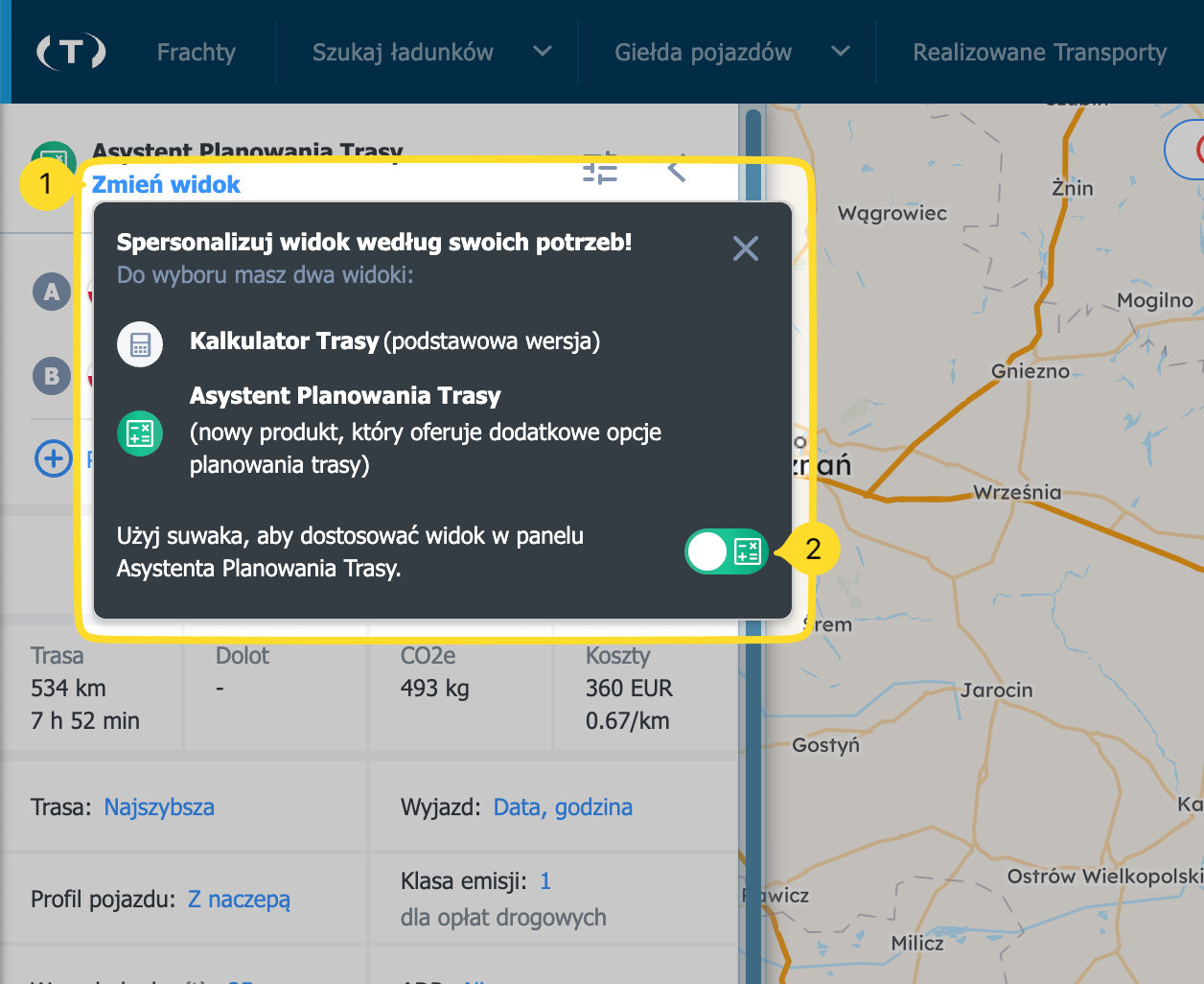
Проверете цената на маршрута в оферта за товар
- Отворете раздела „Маршрут“ .
- Промяна на параметри : профил на превозното средство, клас на емисиите, дата на тръгване, тегло на товара и други.
- Щракнете върху „Преизчисляване на маршрута“ .

- Превъртете надолу, за да видите списъка с разходи, цената и потенциалната си печалба .
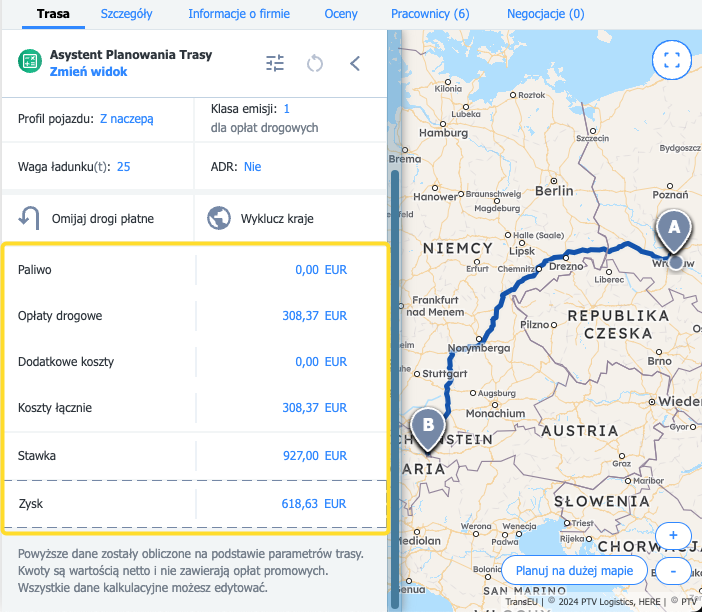
Проверете цената на маршрута в модула „Карти“
- Отворете модула „Карти“ .
- Изберете началната и крайната точка (добавете междинни точки, ако е необходимо).
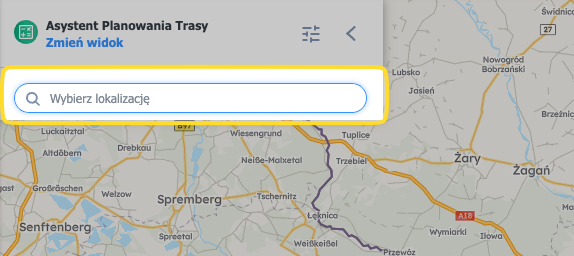
- Задайте датата и часа на отпътуване и теглото на товара .
- Изберете профила на превозното средство .
- Щракнете върху „Преизчисляване на маршрута“ .
- Кликнете върху „Разходи“ , за да видите подробностите.
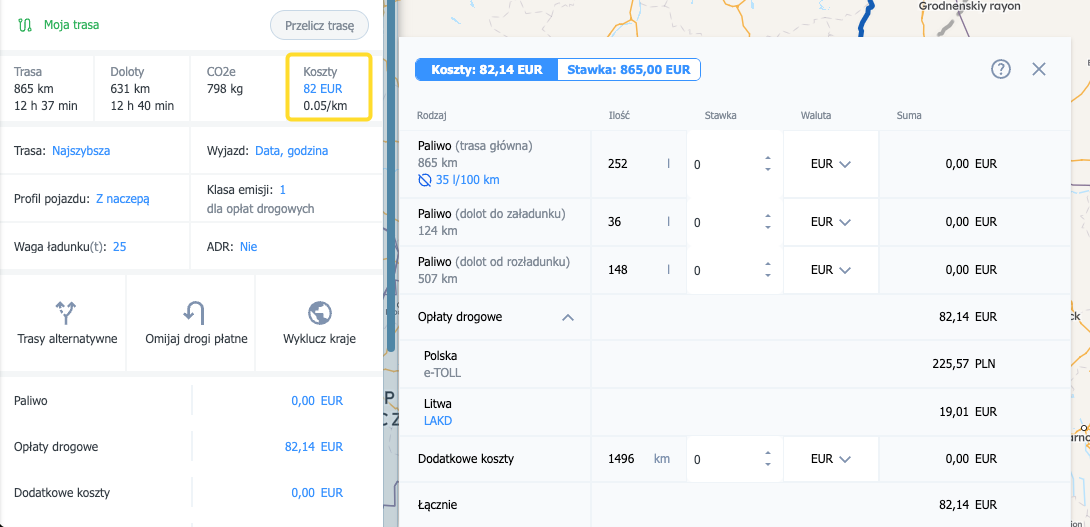
Планирайте маршрут и вижте алтернативни маршрути
Ако планирате въз основа на съществуваща оферта или поръчка, точките от маршрута вече ще бъдат попълнени. За планиране от нулата:
- Въведете местоположенията за маршрута, който искате да планирате.
- Отметнете „ Покажи алтернативни маршрути“ . Картата ще покаже до 3 алтернативи и таблица с разстояние/време/пътни такси/CO₂e.
- Щракнете върху алтернативен маршрут (сива линия) — той ще бъде запазен като основен маршрут за текущото изчисление.
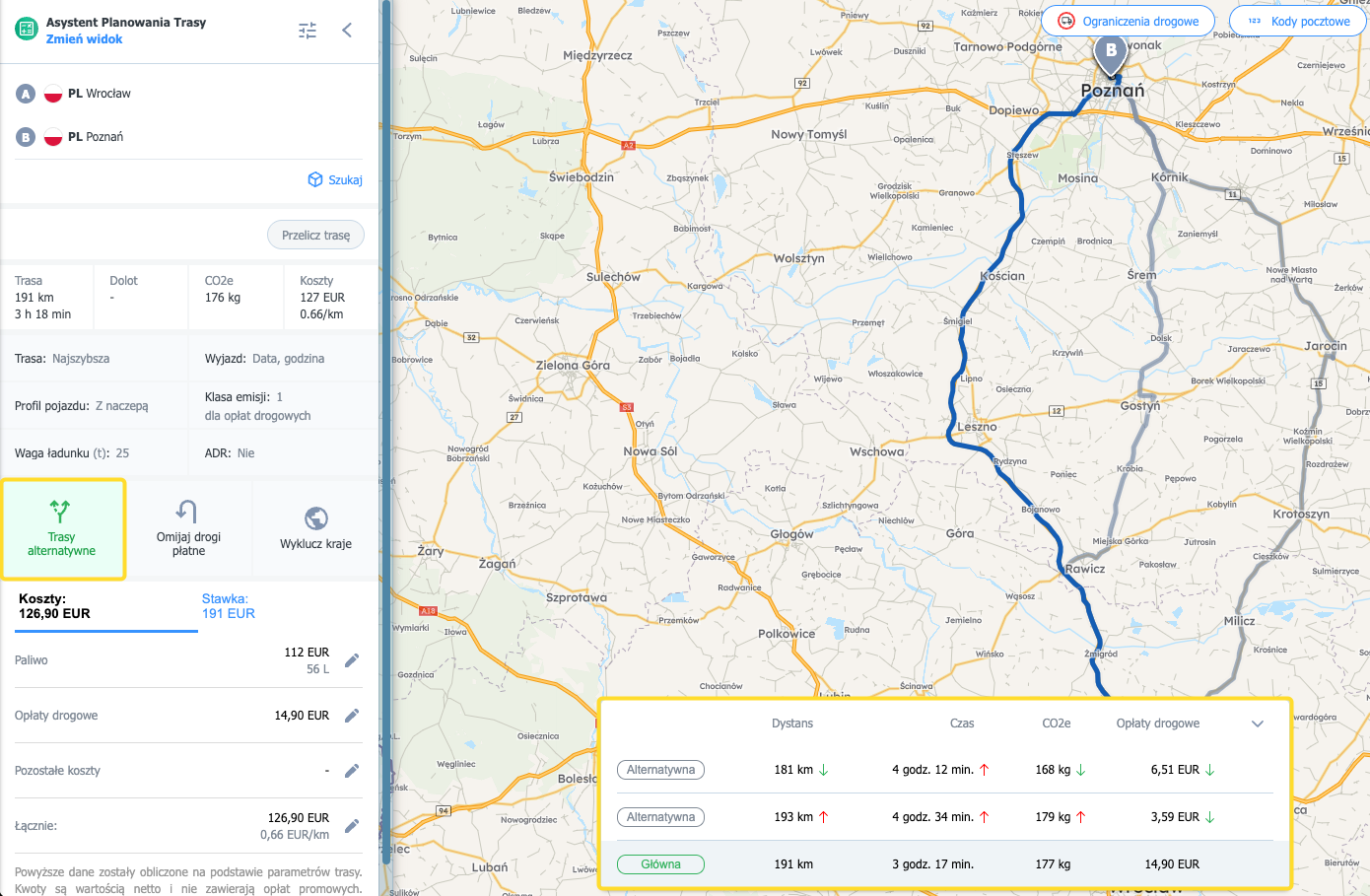
Изберете режим за оптимизиране на маршрута
В панела с маршрута можете да изберете как да се изчисли маршрутът:
- Най-бърз – минимално време ,
- Най-късо – минимално разстояние ,
- Най-евтино – минимална цена .
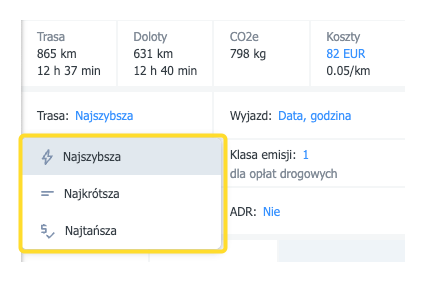
Подходни крака — добавяне и запазване
- Какво представляват подходните отсечки? Къси сегменти за достъп до местата за вземане и доставка .
- Къде ги добавяте? На голямата карта — от менюто с точки от маршрута или чрез щракване с десен бутон.
- Какво се запазва? Етапите на подхода се запазват в офертата — когато се върнете към офертата, ще видите същите условия.
- Видимост: лична (само за вас), докато не спечелите офертата.
- Малка карта / Поръчки: малката карта е само за преглед ; в модула „Поръчки“ , етапите на подхода не се запазват по същия начин, както при офертите.
- На голямата карта щракнете върху точка от маршрута .
- Изберете Подход за вземане / Подход за доставка .
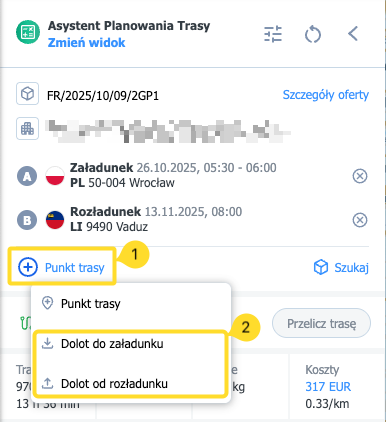
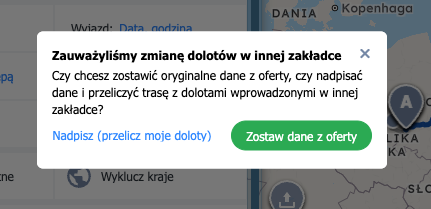
Задайте профила на превозното средство и класа на емисиите
- Щракнете върху полето за профил на превозното средство.
- Задръжте курсора на мишката върху профил, за да видите описанията на наличните профили на превозни средства.
- Създайте свой собствен профил на превозно средство, ако е необходимо.
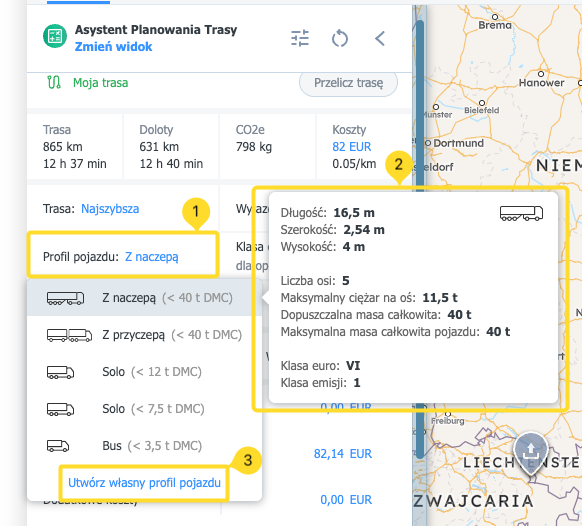
Избягване на платени пътища / изключване на държави
В опциите за маршрут можете също да използвате:
- Избягвайте платени пътища — маршрутът ще бъде преизчислен, за да се минимизират таксите (когато пълното избягване не е възможно).
- Изключване на държави — изберете държави, които да избягвате, или използвайте бързи изключения: Швейцария, държави извън ЕС.
- В подробностите за изключенията — изберете държавите, от които се нуждаете, или използвайте преките пътища: Извън ЕС / Швейцария.
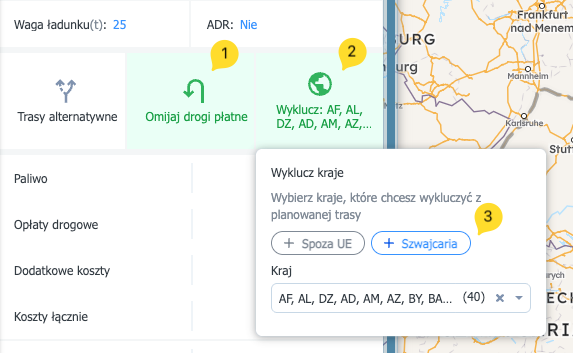
Включване на слоевете на картата
Нови слоеве (Зони с ниски емисии, Пътни инциденти, Трафик) са налични само на голямата карта за акаунти с активирано допълнение „Помощник за най-добър маршрут“. Пътните ограничения и пощенските кодове са налични и без добавката. Оформлението на превключвателите е обновено в новия панел с картата.
Тези слоеве предоставят ценна информация за пътните условия и контекста на маршрута:
Пътни ограничения | Фиксирани ограничения по маршрута (напр. тегло, височина, забрани за камиони). Ограниченията се вземат предвид при изчисляване на маршрута. |
Пощенски кодове | Пощенска мрежа — полезна за бързо разбиране на области/територии. |
Зони с ниски емисии | Показва зони, обект на екологични ограничения (LEZ). Информационен слой. |
Пътни инциденти | Текущи и планирани прекъсвания (инциденти, ремонти, затваряния). Задайте дата и час, за да видите ограниченията, които са в сила в даден момент. |
Трафик | Текущи и прогнозни задръствания по главните артерии. Задайте часа , за да видите очакваните ограничения/капацитет по това време (напр. пик в 16:00 ч.). |
За да използвате слоеве:
- Отидете на голямата карта.
- Изберете слой, като използвате обновените превключватели в горния десен ъгъл.
- Изберете датата и часа за ограниченията, показани от слоя — ако слоят ги поддържа.
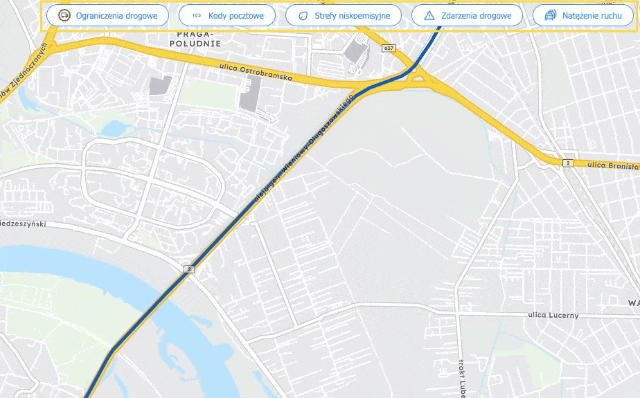
Обобщение на маршрута (долна лента)
В долната част на екрана се показва обобщена лента с ключовите параметри на маршрута:
- км и време на основния маршрут ,
- км и време на етапите за приближаване (с подсказка, разделена на етапите за приближаване до вземане/доставка),
- емисии на CO₂e ,
- обща цена и цена на километър (кликнете, за да отворите подробности за цената).
Задаване на стойности по подразбиране за разходи и тарифи
- Отидете в Настройките на Асистента (иконата за настройки или Настройки → Асистент за най-добър маршрут ).

- Въведете свои собствени стойности по подразбиране за отделните полета. Промените се запазват автоматично във вашия акаунт.
Проверете ценоразписа на винетките
- Изберете подходящия профил на превозното средство .
- Щракнете върху „Преизчисляване на маршрута“ .
- Отворете секцията „Такси за пътни такси“ .
- Кликнете върху „Проверете ценоразписа на винетките“ .
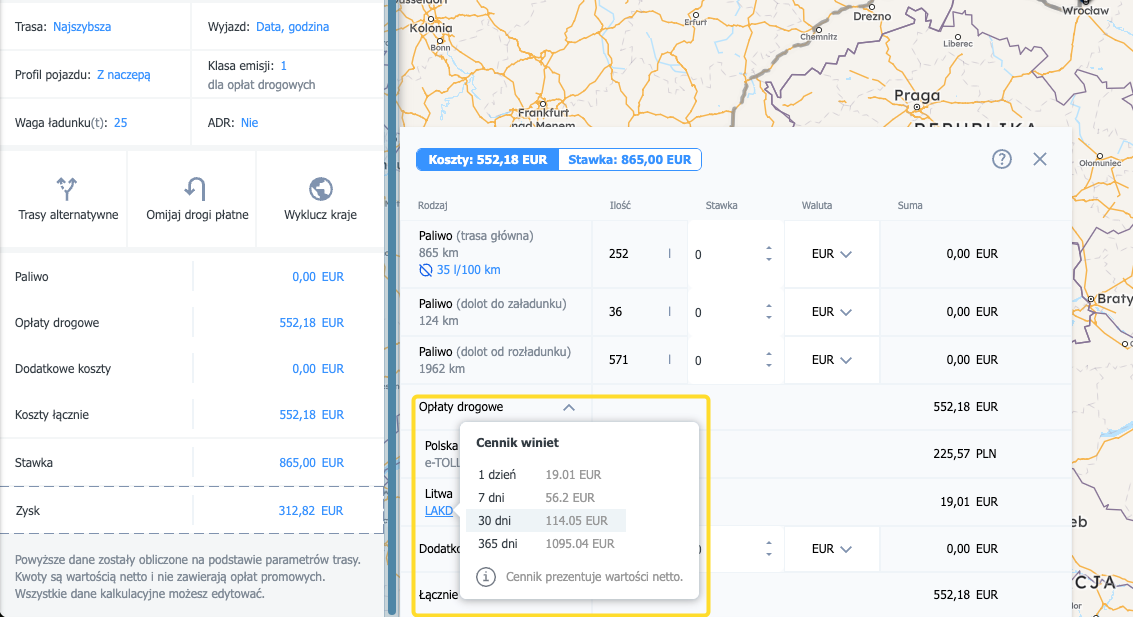
Проверете и редактирайте курса, валутата и разхода на гориво на превозното средство
- Щракнете върху таблицата с разходите, за да разгънете подробния изглед.
- Кликнете върху Гориво и редактирайте разхода на гориво на вашето превозно средство.
- Променете цената , като използвате стрелките нагоре/надолу до елементите.
- Щракнете върху валутата , отворете списъка и изберете тази, която искате да зададете.
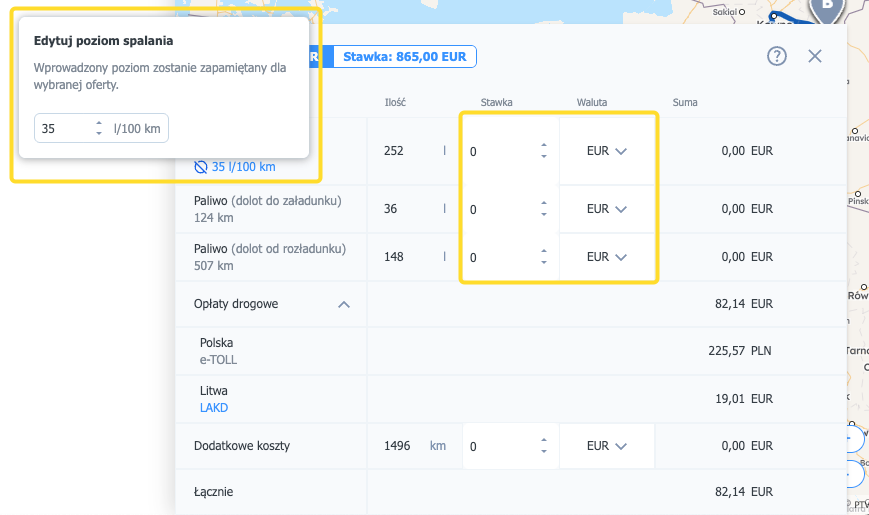
ЧЗВ
BRA приложение за навигация ли е?
BRA отчита ли ограниченията за тегло/размер на камионите?
Мога ли да задам настройки по подразбиране, за да не се налага да ги въвеждам всеки път?
BRA включва ли винетки за превозни средства до 3,5 тона?
BRA включва ли такси за пътни такси и къде мога да ги видя?
Времето за пътуване включва ли почивките на водача?
По какво се различава „ЕВРО клас“ на двигателя от „емисионния клас“ в BRA?
BRA запазва ли и съхранява ли маршрути?
Как BRA изчислява разходите за гориво?
Как да добавя „Други разходи“ на моята компания?
Фиксирана ставка = (Разходи / Километри) × (1 + марж на печалба) × (1 + марж на риск)
Защо маршрутът ми все още има пътни такси, въпреки че съм настроил „Избягвай платените пътища“?
Понякога изборът да се избягват платени пътища може да увеличи общата цена, ако направи маршрута много по-дълъг.
